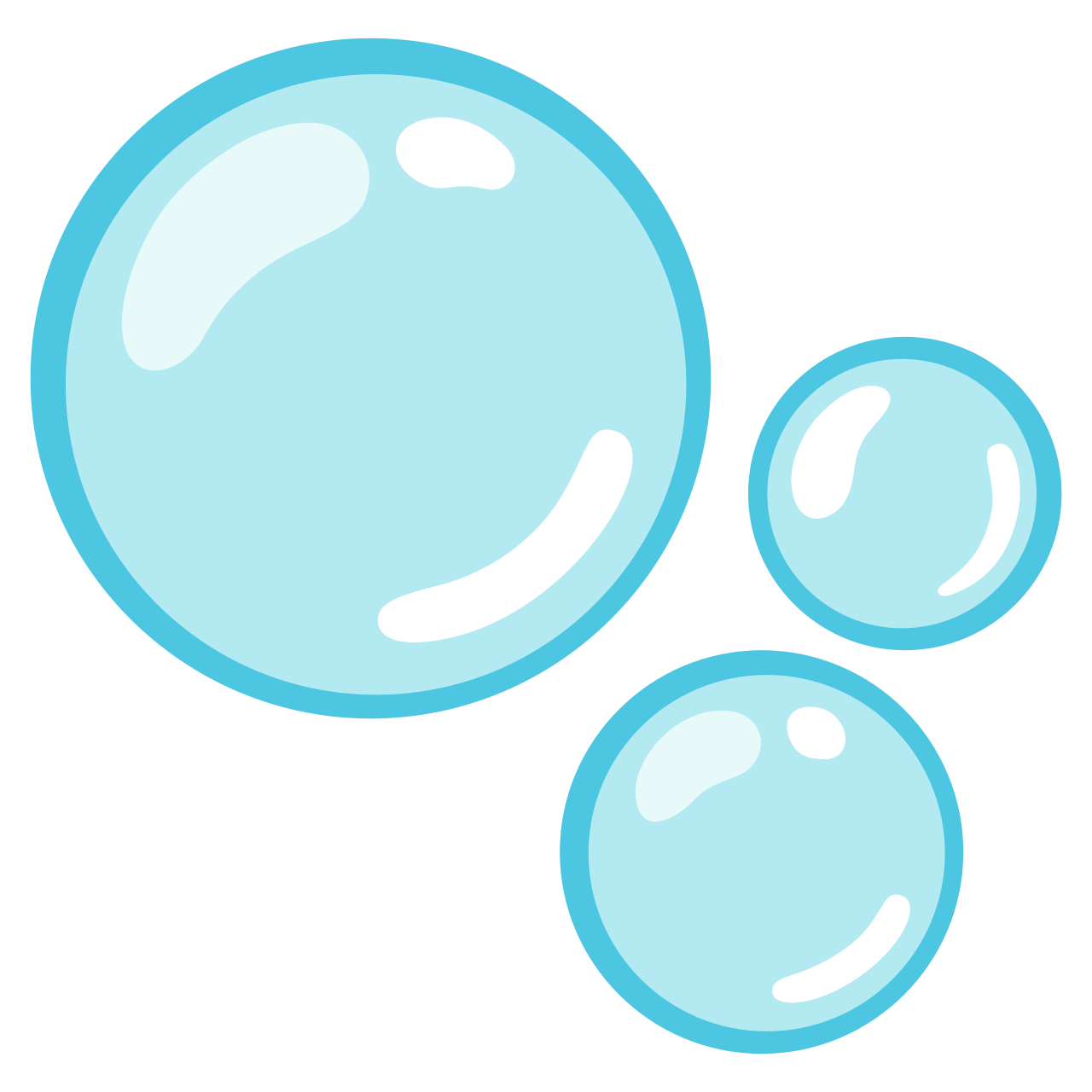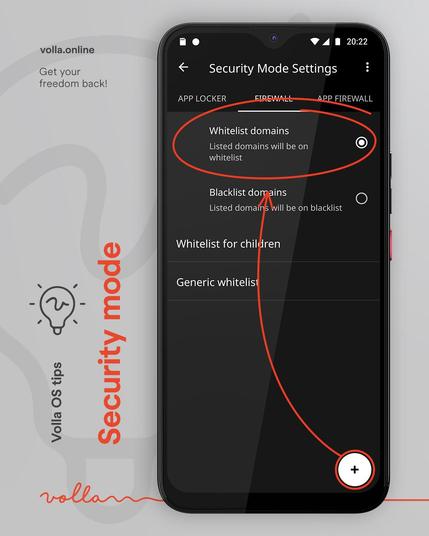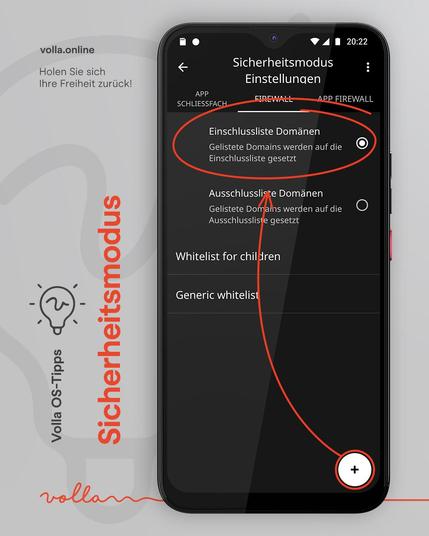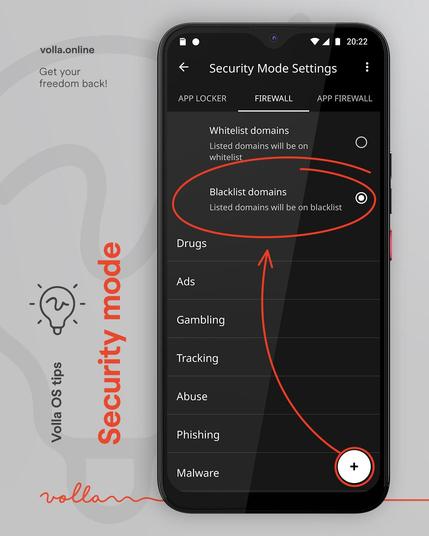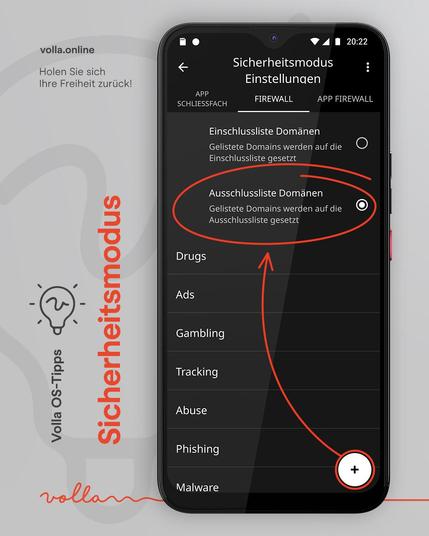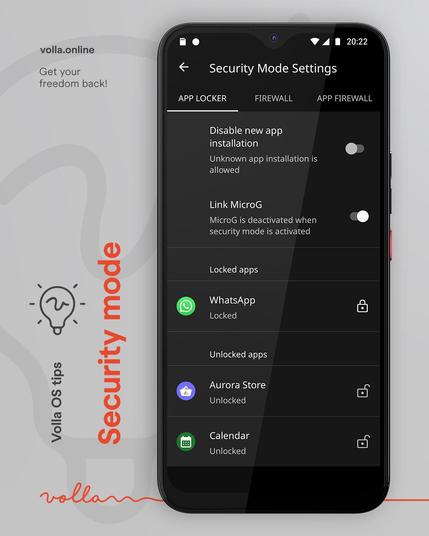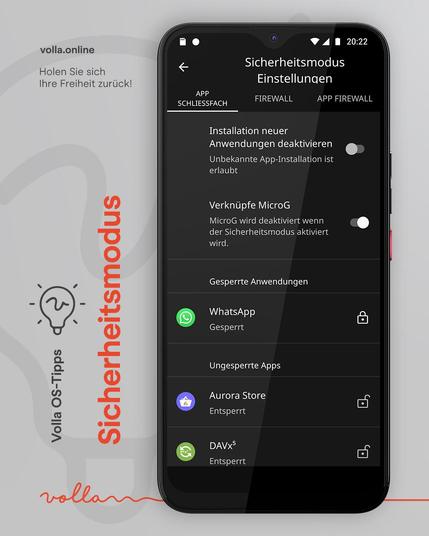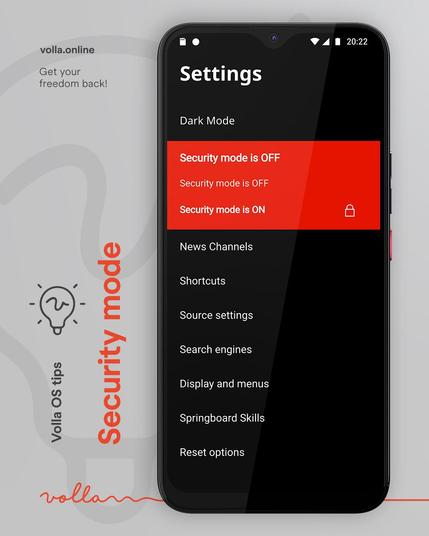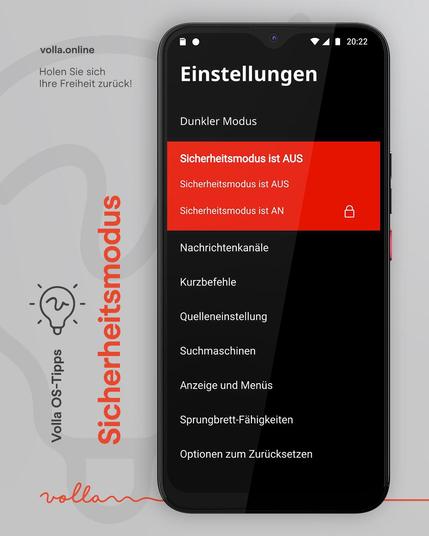Volla OS tip
The blacklist is used to specifically block dangerous or annoying Internet addresses from being accessed!
Open security mode settings and select firewall settings. Then add the desired domains to the exclusion list (blacklist).
Important
While the security mode is activated, the settings cannot be changed